Come disinstallare un programma
Guardalo: l'hard disk del tuo computer è così pieno che sta per scoppiare! Spiegami il motivo per cui non sei ancora corso ai ripari. Ci sono programmi, pesantissimi, che non utilizzi più da mesi: perché non li hai cancellati? Forse ho capito! Sei alle prime armi con il mondo informatico e non sai bene come disinstallare un programma dal PC, giusto? Allora non ti preoccupare, sei capitato nel posto giusto, in un momento che non poteva essere migliore.
Con il tutorial di oggi, infatti, scopriremo insieme come rimuovere qualsiasi tipo di applicazione da un PC Windows e da un Mac. Ti assicuro che è una delle pratiche più semplici e veloci che si possano attuare su un computer, quindi non temere e mettiti subito all'opera: trovi tutte le istruzioni di cui hai bisogno proprio qui sotto.
Come dici? Sai già come disinstallare i programmi dal computer ma ci sono alcuni software che non ne vogliono sapere di cancellarsi? Nella guida mi occuperò anche di questo tipo di problema, adesso però non perdiamoci troppo in chiacchiere e passiamo subito all'azione. Prenditi cinque minuti di tempo libero e metti in pratica i suggerimenti che sto per darti, ti assicuro che non te ne pentirai.
Indice
- Come disinstallare un programma su PC
- Come disinstallare un programma dal Mac
- Come disinstallare un programma che non si disinstalla
Come disinstallare un programma su PC
Tanto per cominciare, andiamo a scoprire come disinstallare un programma dal PC. Qui di seguito, dunque, trovi spiegato come compiere l'operazione in oggetto su Windows, sia sulle più recenti versioni del sistema operativo sia su quelle più datate.
Come disinstallare un programma su Windows 11
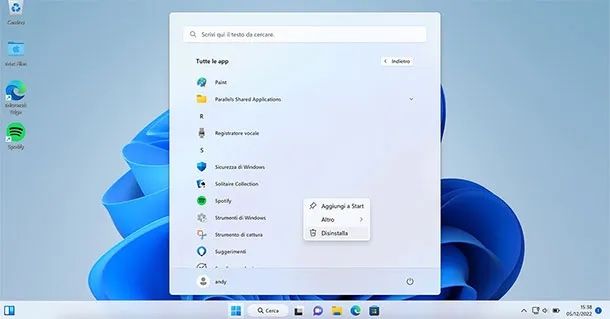
Vuoi sapere come disinstallare un programma da Windows 11? Allora sappi che hai diversi metodi a disposizione: puoi agire direttamente tramite il menu dell'applicazione, utilizzare l'apposita sezione delle Impostazioni o procedere tramite il Pannello di controllo classico.
Per servirti del primo metodo, come prima cosa, clicca sul tasto Start (la bandierina di Windows collocata nella barra delle applicazioni) e premi sull'ulteriore tasto Tutte le app presente nel riquadro apertosi. Dall'elenco che vedi comparire individua l'applicazione che desideri cancellare, fai clic destro sulla stessa e, dal menu che vedi comparire, seleziona la voce Disinstalla.
In alternativa, puoi agire dalla sezione App delle Impostazioni. Per farlo premi sul tasto Start, quindi seleziona l'icona Impostazioni e poi clicca sulla voce App collocata nell'elenco sulla sinistra. Ora seleziona la voce App e funzionalità, quindi individua l'applicazione da disintasare dall'elenco visualizzato, fai clic sull'icona (⋮) e seleziona la voce Disinstalla (per due volte consecutive). Per concludere premi sul tasto Sì nel messaggio che compare a schermo.
In ultimo, puoi utilizzare il Pannello di controllo: per farlo, premi il tasto Start, digita nel campo di ricerca “Pannello di controllo” e premi sulla voce Apri. Ora seleziona la voce Disinstalla programma sotto alla dicitura Programmi, trova quello che desideri disinstallare dall'elenco e fai su di esso due clic con il tasto sinistro. Dopodiché, premi il tasto Sì nel messaggio che compare a schermo.
Ti servono maggiori informazioni su come disinstallare un programma Windows 11? Allora puoi leggere il mio tutorial dedicato in via specifica all'argomento, dove troverai tutte le procedure descritte nel dettaglio.
Come disinstallare un programma su Windows 10
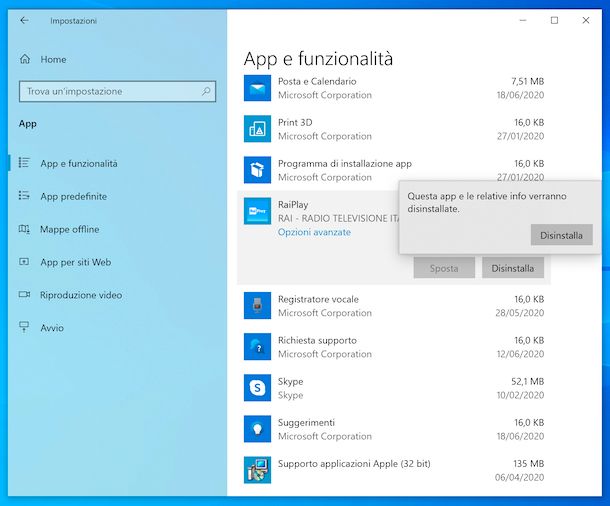
Se vuoi disinstallare un programma su Windows 10, il primo passo che devi compiere è cliccare sul pulsante Start (quello con la bandierina di Windows) che si trova nell'angolo in fondo a sinistra della barra delle applicazioni, dopodiché devi individuare l'icona del programma che vuoi rimuovere, fare clic destro sulla stessa, selezionare la voce relativa alla disinstallazione dal menu che si apre e dare conferma. Se si tratta di un'applicazione del Microsoft Store, verrà rimossa istantaneamente.
Se, invece, si tratta di un'applicazione installata tramite classico pacchetto d'installazione, si aprirà il menu di gestione delle applicazioni (quello che si può raggiungere anche andando in Impostazioni di Windows e cliccando sull'icona App). In tal caso. individua nuovamente il programma da cancellare (se necessario, puoi aiutarti con il campo di ricerca e puoi avvalerti dei menu a tendina in cima per ordinare le applicazioni in modo diverso e per filtrarle per unità).
In seguito, fai clic sul nome dell'applicazione che vuoi rimuovere e premi sul pulsante Disinstalla che compare (per due volte consecutive). Tieni presente che nel caso delle applicazioni non installate tramite il Microsoft Store, successivamente potrebbe esserti proposta una procedura di rimozione guidata. In tal caso, per portarla a compimento, solitamente basta fare sempre clic sul pulsante Avanti o Next.
Infine, anche su Windows 10 puoi utilizzare il Pannello di Controllo classico come visto prima per Windows 11. Per maggiori informazioni puoi leggere il mio post su come disinstallare programmi su Windows 10, che sono sicuro ti sarà d'aiuto.
Come disinstallare un programma su Windows 7
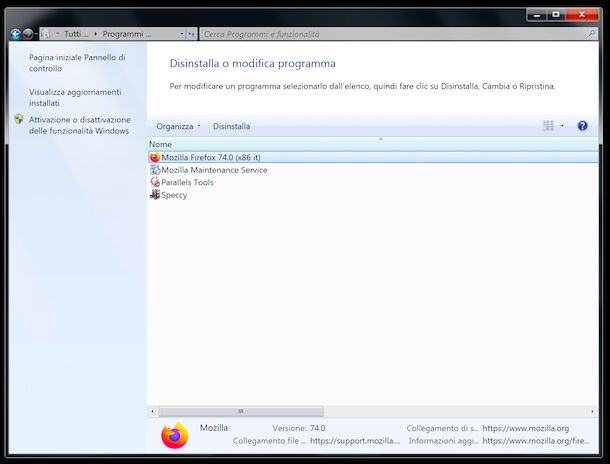
In alternativa al procedimento che ti ho già descritto nel passo precedente oppure se è tua intenzione disinstallare un programma su Windows 7 o comunque su una versione precedente a Windows 10, puoi riuscire nel tuo intento procedendo nel seguente modo: clicca sul pulsante Start (quello con la bandierina di Windows) che si trova nell'angolo in fondo a sinistra della taskbar e seleziona il collegamento relativo al Pannello di Controllo dal menu che compare.
Nella finestra che a questo punto ti viene mostrata sul desktop, clicca sulla voce Programmi e funzionalità e/o Disinstalla un programma (a seconda del tipo di visualizzazione impostata tramite il menu a tendina in alto a sinistra), dopodiché si aprirà l'elenco delle applicazioni installate sul PC.
Nella nuova schermata visualizzata, individua il programma che intendi rimuovere. Se non riesci a trovalo, puoi aiutarti ordinando i programmi in base alle loro dimensioni, alla data d'installazione, al nome ecc. facendo clic sull'apposita scheda che si trova nella lista dei software installati sul PC.
Successivamente, fai clic sul nome del programma, premi poi sul pulsante Disinstalla oppure Disinstalla/Cambia che si trova in alto e segui la procedura guidata che ti viene proposta. In genere, per completare la rimozione di un programma, basta cliccare sempre su Next/Avanti.
Vuoi qualche delucidazione in più? Allora leggi la mia guida su come disinstallare un programma su Windows 7, dove troverai tutto quello che ti serve sapere.
Come disinstallare un programma dal Mac
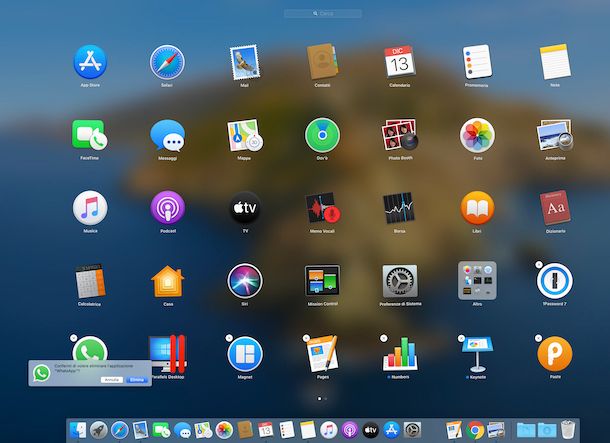
Possiedi un computer a marchio Apple e vorresti capire come disinstallare un programma dal Mac? Ti spiego subito in che modo riuscirci… è una delle cose più facili del mondo, credimi!
Se il software che vuoi rimuovere è stato scaricato dal Mac App Store, apri il Launchpad, facendo clic sulla relativa icona che trovi sulla barra Dock, tieni premuto il tasto sinistro del mouse sull'icona dell'applicazione da disinstallare e aspetta che quest'ultima cominci a “danzare”. Clicca quindi sul pulsante (x) che compare sull'icona e premi sul bottone Elimina nel menu che si apre, così da completare l'operazione.
Se il software da eliminare non è stato scaricato dal Mac App Store, invece, devi aprire la cartella Applicazioni di macOS, selezionandola dalla barra laterale del Finder, e trascinare l'icona dell'applicazione da cancellare sul Cestino, situato nella parte in fondo a destra della barra Dock. In conclusione, fai clic destro sull'icona del Cestino e svuota quest'ultimo selezionando la voce Svuota il Cestino (per due volte).
Un ulteriore sistema che hai dalla tua per disinstallare un programma sui computer della “mela morsicata” consiste nello sfruttare lo strumento per gestire lo spazio d'archiviazione, quello che Apple ha deciso di includere sul suo sistema operativo a partire da macOS Sierra. Puoi usarlo sia per cancellare le applicazioni provenienti dal Mac App Store sia per quelle distribuite da fonti esterne.
Per servirtene, fai clic sull'icona Impostazioni e seleziona le voci Generali > Spazio. Nella finestra che ti viene mostrata clicca sull'icona (i) accanto alla voce Applicazioni. Nell'ulteriore finestra visualizzata individua l'applicazione che vuoi rimuovere, selezionala, premi sul pulsante Elimina (per due volte consecutive) ed è fatta.
Per ulteriori informazioni leggi pure il mio tutorial su come disinstallare un programma da Mac, che ti può essere d'aiuto.
Come disinstallare un programma che non si disinstalla
Alcune volte capita che la procedura di rimozione standard non faccia appieno il suo dovere e che i software disinstallati lascino tracce indesiderate sul disco. Per andare a disinstallare un programma che non si disinstalla, dunque, occorre rivolgersi ad appositi strumenti di terze parti, sia su Windows sia su macOS. Per saperne di più, prosegui pure nella lettura, trovi spiegato tutto in dettaglio qui di seguito.
Uninstaller ufficiale
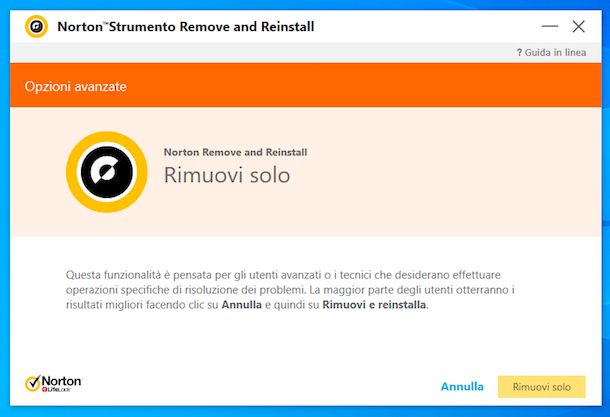
Alcuni programmi maggiormente complessi, vale a dire quelli che vanno a radicarsi in modo più profondo nel sistema, richiedono l'uso dell'uninstaller ufficiale, reso disponibile direttamente dalle software house di tuo interesse. Ad esempio, se hai necessità di disinstallare l'antivirus in uso sul tuo PC ma sfruttando le funzioni predefinite del sistema non riesci a sbarazzartene, evidentemente è perché devi ricorrere all'uso dell'utility apposita.
Per quel che concerne Windows, solitamente i tool di disinstallazione sono dei file in formato .exe aventi un peso di pochi MB o, addirittura, di pochi KB. Per usarli, è sufficiente farci doppio clic sopra e seguire la procedura guidata proposta su schermo, la quale consente di eliminare tutte le cartelle, i file e le chiavi di registro dell'applicazione per cui sono state concepite.
Per reperire l'utility di rimozione, in genere è sufficiente visitare il sito Internet della relativa azienda produttrice o fare qualche ricerca Google. A questo proposito, però, ti invito a procedere con il download solo ed esclusivamente se l'utility è ospitata su un forum ufficiale del software oppure sul relativo sito Web. In tutti gli altri casi, lascia perdere, in quanto l'utility potrebbe funzionare male o, nella peggiore delle ipotesi, comportare problemi su Windows o portare “in dote” dei virus.
Su macOS, invece, le applicazioni possono includere uno script per la disinstallazione direttamente nel loro pacchetto .dmg (quello scaricato dal sito ufficiale del software e che contiene l'applicazione prima di installarla sul computer) oppure nel menu delle impostazioni.
Revo Uninstaller (Windows)
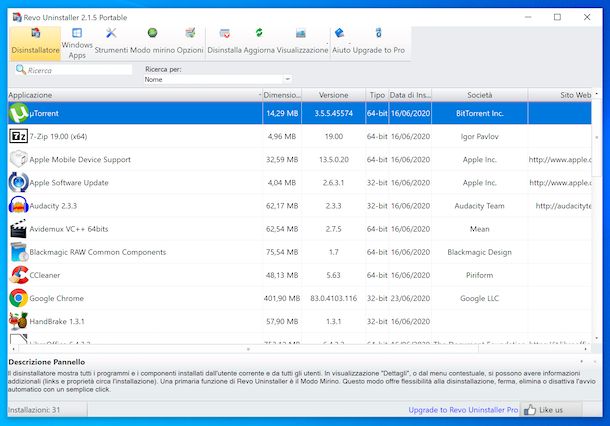
Se stai usando Windows e hai necessità di disinstallare un programma che però non riesci a rimuovere in altro modo o che comunque temi che possa lasciare tracce nel sistema, ti consiglio di rivolgerti all'uso di Revo Uninstaller. Si tratta di un tool tramite il quale è possibile rimuovere qualsiasi software installato sul PC, anche quelli che sembra impossibile poter disinstallare, tutto senza lasciare file residui e chiavi inutilizzate nel Registro di sistema. È disponibile anche in versione portable ed è gratis, ma eventualmente è disponibile in alcune varianti a pagamento (con prezzi a partire da 24,95 dollari), le quali consentono di fruire di funzionalità extra.
Per scaricare il programma sul tuo PC, collegati al suo sito Internet ufficiale e fai clic sul pulsante Portable situato in corrispondenza della dicitura Revo Uninstaller Freeware.
A download ultimato, estrai in una cartella a piacere l'archivio ZIP ottenuto e avvia il file .exe (Applicazione) presente all'interno. Nella finestra che ora ti viene mostrata sullo schermo, fai clic prima sul pulsante Sì e poi su quello OK.
Ora che visualizzi la finestra principale del software sul desktop, se l'interfaccia non è tradotta, rimedia subito facendo clic sul pulsante Options collocato in alto, selezionando l'Italiano dal menu Current language collocato in cima e premendo sul bottone OK.
In seguito, individua il programma che vuoi rimuovere dalla lista dei software installati sul PC che ti viene proposta. Se non riesci a trovarlo, puoi aiutarti con la barra Cerca posta in alto. A questo punto, clicca sull'icona del software di tuo interesse, premi sul pulsante Disinstalla che si trova in alto, poi su quello Continua nell'ulteriore finestra che si apre e, se possibile, porta a termine la procedura di disinstallazione standard dell'applicazione.
Al termine del processo di disinstallazione del programma selezionato, scegli la modalità di scansione degli eventuali elementi residui che preferisci, clicca quindi sul pulsante Scansiona che si trova in basso a destra e attendi che vengano trovati tutti i file, le cartelle e le chiavi del registro che fanno riferimento al software appena rimosso.
Successivamente, clicca sui pulsanti Elimina e Sì per rimuovere tutti gli elementi trovati da Revo Uninstaller, attendi che ti vengano mostrati i file residui del programma che sono rimasti ancora sul PC e ripeti la procedura.
Se devi eliminare un'applicazione prelevata dal Microsoft Store, invece, clicca prima la voce App di Windows dalla parte in alto della finestra di Revo Uninstaller, dopodiché seleziona l'applicazione di tuo interesse dall'elenco e premi sul pulsante Disinstalla collocato sempre in cima.
Tieni presente che, per impostazione predefinita, Revo Uninstaller crea un punto di ripristino prima di rimuovere i dati di un'applicazione. A volte, però, la creazione del punto di ripristino fallisce, motivo per cui ti consiglio di agire manualmente prima di utilizzare il programma, procedendo come ti ho spiegato nelle mie guide su come creare un punto di ripristino.
CleanMyMac (macOS)
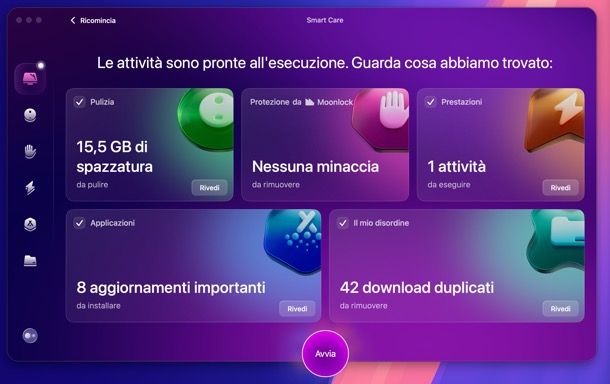
Anche su macOS, se non riesci a disinstallare un programma o comunque per evitare che una applicazione lasci tracce indesiderate sul disco del computer, puoi ricorrere all'uso di CleanMyMac, una soluzione all-in-one per ottimizzare e proteggere il Mac. Tra le sue tante funzioni, oltre a liberare lo spazio su disco e proteggere il Mac dai malware, anche quella per disinstallare completamente i programmi senza lasciare file residui. Si può provare gratis per 7 giorni, dopodiché occorre abbonarsi o comprare una licenza perpetua.
Per provare CleanMyMac, collegati al sito ufficiale del programma e clicca sul pulsante per iniziare il periodo di prova. Sarai indirizzato a una pagina che ti permetterà di scegliere tra un abbonamento annuale o un acquisto una tantum per continuare a usare l’applicazione dopo la scadenza della prova gratuita di 7 giorni.
A questo punto, seleziona il numero di Mac su cui desideri installare CleanMyMac e clicca sul pulsante di avanzamento. Verrà richiesto di inserire il tuo indirizzo email e di creare una password per il tuo account personale, utile per gestire la licenza del programma.
Una volta effettuato l’accesso, compila i campi richiesti inserendo il Paese e il CAP; poi premi su avanti. Potrai ora scegliere un metodo di pagamento tra carta di credito, PayPal o Apple Pay, necessario per attivare il periodo di prova gratuita (nessun addebito sarà eseguito prima della scadenza dei 7 giorni).
Successivamente, scarica il file DMG di CleanMyMac e aprilo per trascinare l’icona dell’applicazione nella cartella Applicazioni. Dopo aver completato l’installazione, apri CleanMyMac dalla cartella Applicazioni per iniziare la configurazione iniziale.
Al primo avvio, potresti ricevere una richiesta per confermare l’apertura del programma; accetta, quindi procedi ad accettare l’informativa sulla privacy per continuare. Segui la breve introduzione all’app cliccando su Inizia. Durante la configurazione, concedi i permessi richiesti per l’accesso alle cartelle e ai file del sistema, e, per usufruire di tutte le funzionalità, premi Sblocca versione completa.
Nella schermata successiva, scegli se attivare la prova gratuita di 7 giorni, acquistare una licenza, oppure, se possiedi già una licenza attiva, clicca in alto a destra su Possiedo già una licenza. In questo caso, ti sarà richiesto di inserire il tuo indirizzo email, il codice di verifica ricevuto, la password del tuo account e il nome per completare l’attivazione.
Dalla schermata principale di CleanMyMac, per accedere al tool di disinstallazione, seleziona Applicazioni, poi clicca su Scansiona e attendi il completamento della scansione. Successivamente, vai su Gestisci le mie applicazioni, dove visualizzerai una lista completa dei programmi installati sul tuo Mac.
Identifica il programma che desideri rimuovere e clicca sulla freccia > accanto al suo nome per vedere tutti i file associati. Se desideri eliminare tutto, spunta il nome del programma e premi Disinstallazione (in basso). In alternativa, seleziona solo i file specifici che intendi cancellare, lasciando deselezionati quelli da conservare sul disco, utilizzando le caselle accanto a ciascun elemento.
Per maggiori dettagli su come funziona CleanMyMac, puoi consultare il tutorial dedicato, che esplora in modo approfondito tutte le funzionalità del programma.

Autore
Salvatore Aranzulla
Salvatore Aranzulla è il blogger e divulgatore informatico più letto in Italia. Noto per aver scoperto delle vulnerabilità nei siti di Google e Microsoft. Collabora con riviste di informatica e ha curato la rubrica tecnologica del quotidiano Il Messaggero. È il fondatore di Aranzulla.it, uno dei trenta siti più visitati d'Italia, nel quale risponde con semplicità a migliaia di dubbi di tipo informatico. Ha pubblicato per Mondadori e Mondadori Informatica.






